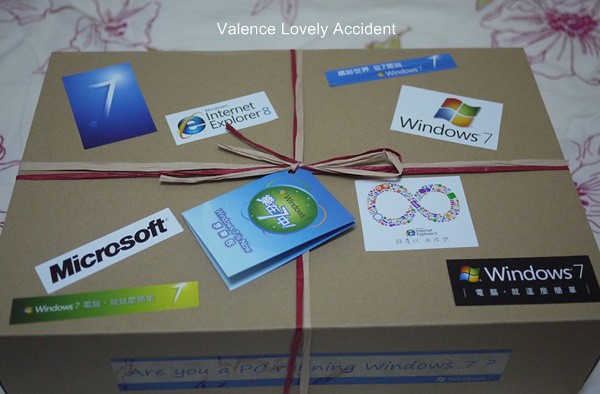
拿到Window 7也有一段時間了,卻遲遲沒有更新….結果今天在讀取隨身碟的時候,悲劇又發生了….沒錯,我又中毒了!!!剛好也趁這個機會跟XP說掰掰…..直接來安裝Windows 7。

這套 Windows 7 旗艦版尊榮包,除了安裝的光碟片之外。另外還附贈了一些小東西!所以,看起來很豐富!

有 T-shirt,,滑鼠墊,拼圖,喇叭,水壺!T-shirt 還挺好看的!滑鼠墊很輕巧,可以讓我帶出門使用。水壺被我媽給搶去了,他最近去運動中心都帶著這冷水壺出門。XD
馬上取出了Windows7的安裝光碟放進了DVD中
安裝時發現,疑!?怎麼會是英文介面!?SPK 跟我說,那就用英文版的吧….這樣看起來程度感覺比較好。XD 我不死心的,打電話跟A先生詢問。『專家-A先生』,很有概念的跟我說,Windows 7 旗艦版是多語文版本,只要更新繁體中文語系的套件,就可以輕鬆使用中文版本的 Windows 7 了!^^
真是感謝A先生的解說。也是我太沒常識,還以為自己用到了英文版呢…..
事不宜遲,開始Windows7的安裝工程….我忘記要拿馬錶出來計時了,不過之前安裝XP的時候,我都是睡覺前放著讓安裝程式自己跑,隔天再來安裝有的沒有的驅動程式,總之不是短時間就可以解決的。
結果,Windows7的安裝作業真是順利….我只能說真的太順了!!!
不僅僅是安裝快速,連安裝驅動程式這些繁瑣的步驟都替使用者省了下來,我連一個驅動程式都沒有安裝喔!真的一個都沒有,天啊! 太神奇了!我心裡開始覺得,怎麼不早點把電腦升級成 windows 7 啊。XD
而且連網路都不需要設定,Windows7就自動幫你設定好了。有沒有這麼聰明?
當下安裝好Windows7!就可以直接進行更新的程序…..順便把桌面弄回以前雜亂的畫面,這下子,桌面太乾淨了,反而很不習慣。哈哈!
來看看Windows7與XP有什麼不同好了…
直接說結論,從Windows7可以看出微軟真的有想把OS改的人性化一點!不用安裝硬體驅動程式這點就替使用者節省了很多時間,更不用說那些找不到驅動程式,而且也根本不知道安裝的是什麼硬體的使用者了….
不過Windows7也是有硬體等級限制的,可以點進這網址:http://windows.microsoft.com/zh-TW/windows/downloads/upgrade-advisor 進行測試,就能了解自己的電腦是否可以使用Windows7囉!
Windows7也有支援觸控螢幕,不過目前我還沒有添購觸控螢幕,大家可以上微軟網站搜尋一下相關的資料(網址:http://windows.microsoft.com/zh-TW/windows7/products/features/windows-touch)
Windows7 新加入了『釘選』的功能,在使用者常用的應用程式點選滑鼠右鍵,選擇『釘選到開始功能表』就會將最常用的工具程式直接放在工作列上,增加了更多便利性。
還有快速瀏覽的功能,只要把滑鼠移到工作列上,就會自動跳出小視窗讓你看到目前正在執行的程式的縮圖,方便使用者選擇與瀏覽。
從這個短片就可以看到很完整的展示功能。
還有一個很神奇的功能就是…..shake(晃動),其實對我來說這是一個很重要的功能!我個人使用電腦,常常會東開一個視窗、西開一個視窗,最後就把桌面弄得亂七八糟的。然後又要一個一個把打開的視窗最小化,麻煩!!
Windows7的新功能讓我可以直接將不要看到的視窗全部都最小化! 怎麼做呢?很簡單,用滑鼠左鍵點選你要留下的視窗,快速的左右晃動(Shark)兩下,咻~~你就會發現,其他的視窗都自動被最小化囉!這功能實在很方便!造福了我這習慣不好的使用者。^^
這幾天回家打開電腦,都覺得 Windows 7 反應很快,使用上便利不少。在處理一些照片、工作上的文件、以及上網瀏覽,都很便利!這麼好用的作業系統,推薦大家一起來使用囉!
最後,附上微軟Windows 7功能介紹的連結:
個人化主題館 http://windows.microsoft.com/ zh-TW/windows/downloads/ personalize
漫畫館 http://windows.microsoft.com/zh-TW/windows/Discover/Cartoons
輕鬆談Windows http://windows.microsoft.com/zh-TW/windows/discover/columns
Windows 7簡單學影片 http://windows.microsoft.com/zh-tw/windows7/help/videos
Windows 7 功能介紹 http://windows. microsoft.com/zh-TW/windows7/ products/compare
Windows 7升級中心 http://windows.microsoft.com/zh-TW/windows7/help/upgrade-center
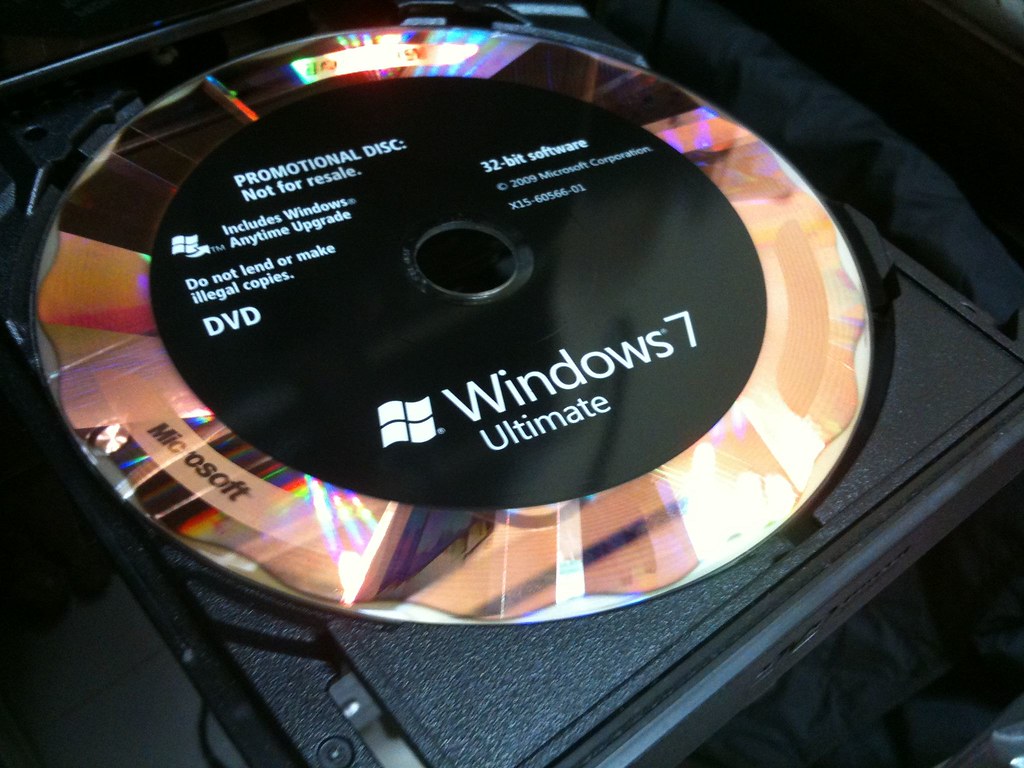
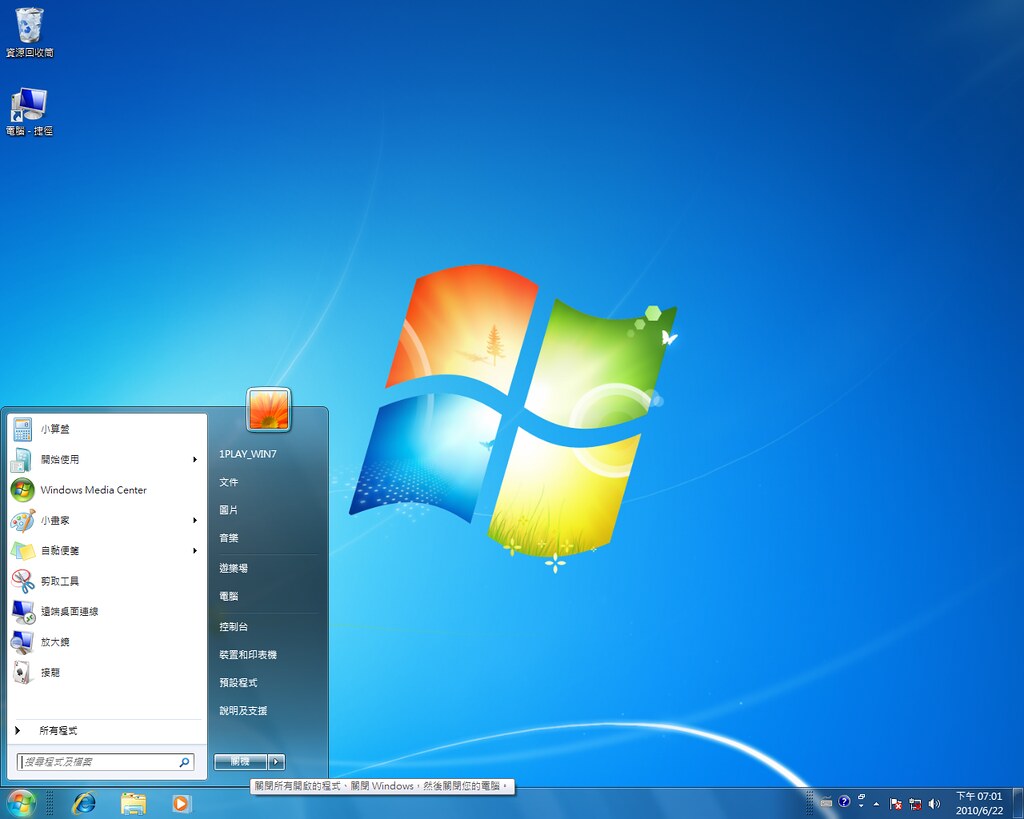

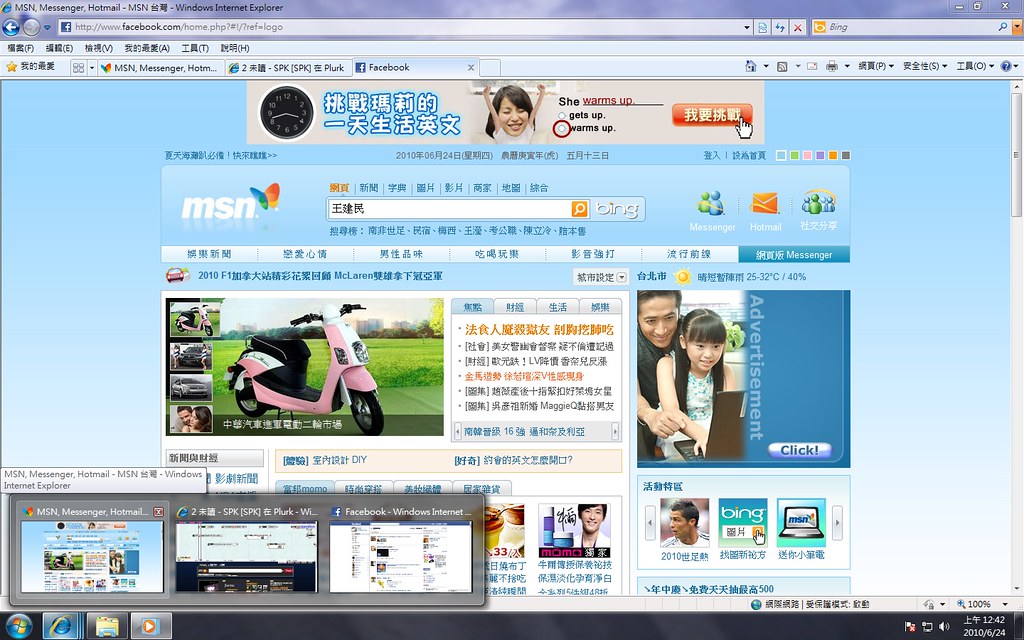
![[全家集點] 醜比頭小植栽,一次入手整組5款](https://valence.tw/blog/wp-content/uploads/2014/03/12981562094_c6728d3a14_z-150x150.jpg)


![[手作] 我的外星兔](https://valence.tw/blog/wp-content/uploads/2007/03/414709600_16e2741374-150x150.jpg)
2010-07-29 at 18:05:10
愛看您的新文章!加油!